
Du ser muligvis, at XCOM 2 Mods ikke fungerer, efter at du har opdateret spillet med den seneste opdatering. Den seneste opdatering tilmeldt af XCOM 2-udviklerne bringer nogle spændende funktioner samt ændret XCOM 2-starter, men dette resulterede til sidst i, at mods ikke virkede.
Den nye launcher-mod viser sig at være problematisk for mange XCOM 2-spillere. Så de spillere, der er opmærksomme på den alternative mod, formåede at reparere XCOM2 Mods, der ikke fungerede ved at bruge AML ( Alternativ Mod Launcher ).
Men der kommer stadig rapporter om, at installation af Alternative Mod launcher ikke vil fungere for dem og at søge efter den officielle rettelse, som endnu ikke er frigivet.
Så efter at have undersøgt, har vi dækket de bedst mulige løsninger til at løse problemet og begynde at spille spil. Nedenfor følger de løsninger, der er anført én efter én:
Sådan rettes XCOM 2-mods, der ikke virker?
1# Geninstaller XCOM 2-spil
Geninstallation af XCOM 2 officielle launcher er meget mere alsidig og hjælper med den nemme etablering af mods. Nogle gange bliver dynamiske adresser ændret på grund af re-konfigurerede filer, og som et resultat af hvilke mods og spil holder op med at fungere.
På det tidspunkt er det blevet for svært for Steam-valideringen eller nogen anden person at identificere, hvor problemet er.
Geninstallation af XCOM 2 gendanner også alle filerne til deres standardversion, så du kan spille det friske spil.
- Slet alle XCOM 2-filer under mappen Dokumenter .
- Gå derefter til Steam og lav et højreklik på XCOM 2. Fra pop op-indstillingen skal du vælge Afinstaller .
- Genstart pc’en og download dit XCOM 2- spil igen.
2# Ryd cache af Steam-download
Hvis dette problem er forbundet med abonnementet på XCOM 2 mods og Steam, kan du løse det ved at rydde download-cachen.
Hvis du gør dette, ryddes adskillige resterende filer og åbner stien for de nye links til nem download af mods uden problemer.
Så en gang imellem bør du rydde steam-download-cachen for at undgå, at XCOM 2 Mods ikke starter såvel som XCOM 2 Crashing- problem.
Hvis du ikke har nogen idé om, hvordan du udfører denne opgave, skal du følge nedenstående trin for at rydde Download-cachen.
- Åbn dine Steam-indstillinger.
- Gå nu til fanen Downloads og tryk på Ryd downloadcache .
- Efter dette vil du få en advarselsmeddelelse, dvs. “Rydning af downloadcachen kan muligvis løse problemer med at downloade eller starte apps.”
- Så hvis du vil rydde Steam Download Cache, skal du trykke på OK-knappen.
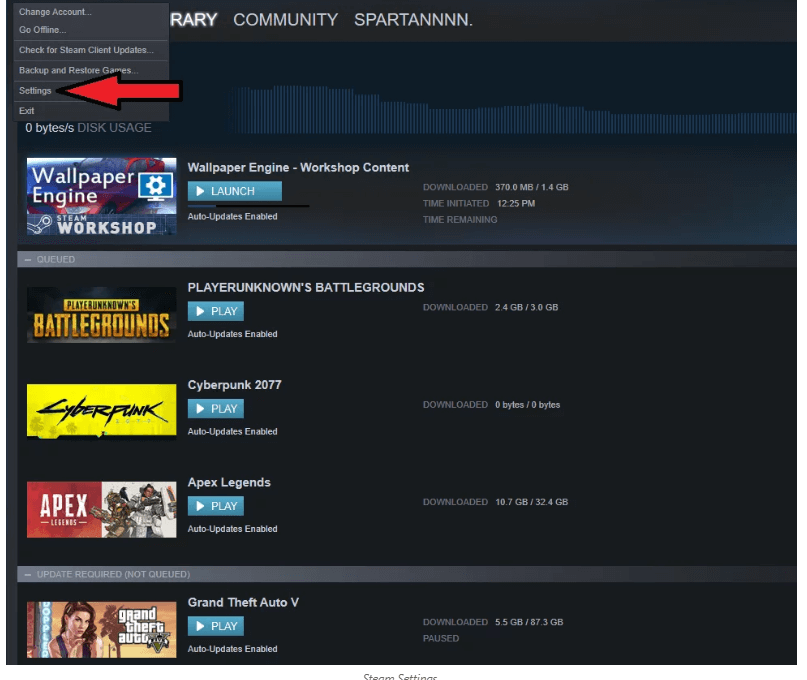
Genstart nu spillet for at kontrollere, om modsene fungerer korrekt eller ej. Gå videre til den næste løsning, hvis problemet fortsætter.
3# Genstart XCOM 2 fra Steam
For at købe og spille XCOM 2-spil på pc’en gør mange brugere brug af Steam-klienten.
Hvis din steam står over for et problem på serversiden, vil det helt sikkert ikke fungere i XCOM2-tilstand. Så det er bedre at tjekke, om Steam-serverne fungerer fint eller ej.
Sammen med det skal du straks lukke Steam-klienten ned og køre den igen på pc’en.
Kør nu XCOM 2 for at tjekke, om modsene fungerer korrekt denne gang eller ej.
4# Bekræft integriteten af spilcachen
Spilcache og korrupte spilfiler ødelægger hele gameplayet. Så hvis dine installerede mods til XCOM 2-spillet ikke fungerer glat, kan det være på grund af spillets cache.
Følgende er nogle nemme teknikker til at løse problemet med XCOM 2 Mods, der ikke fungerer .
- Åbn Steam-applikationen .
- I det næste trin skal du åbne biblioteket og søge efter XCOM 2 fra listen.
- Foretag et højreklik på over Science-Fiction videospil og vælg derefter egenskabsindstillingen.
- Gå nu til fanen Lokale filer , som findes i XCOM 2-egenskaberne .
- Tryk på muligheden for “Bekræft spilcachens integritet”.
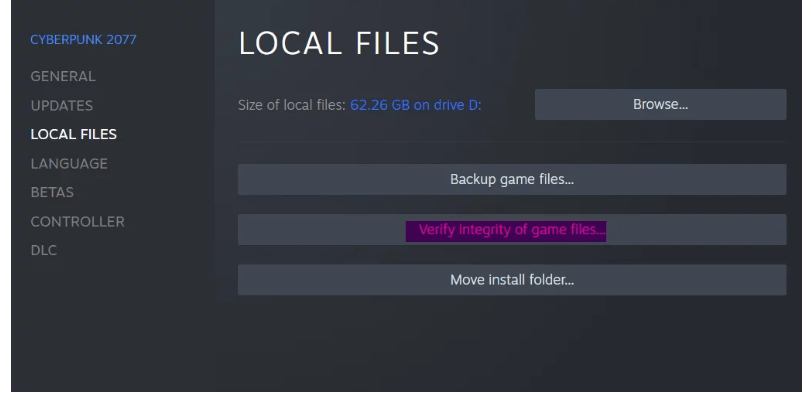
- Hvis der opdages noget mistænkeligt, så start processen og reparer dem.
- Når hele opgaven er overstået, genstart XCOM 2-spillet for at kontrollere, om modsene fungerer gnidningsløst eller står over for et eller andet problem.
5# Slet XCOM 2-dokumentfiler
Hvis du er helt sikker på, at ingen af dine filer mangler, så er der meget mindre chancer for, at indstillingerne er rodet.
Så i dette tilfælde skal du slette XCOM 2-dokumentfiler. Disse dokumentfiler findes i mappen.
Bemærk: det anbefales ikke at slette dokumentfiler helt, i stedet for dette skal du bare klippe og indsætte dem i en anden mappe.
Så hvis i tilfælde af, at denne metode ikke virker, mister du ikke indstillingerne og sætter den tilbage igen.
Dokumenter\Spil\XCOM 2\XCOMGAME\config-mappen
Dette er blot gameplay og grafikindstillinger, så de har ikke nogen nævneværdig betydning.
6# Geninstaller Vcredist
De Microsoft Visual C ++ videredistribution pakker, populært kendt som VCredists er de vigtigste komponenter, der hjælper din pc til at køre et program.
Den udfører indstillinger for alle programmer, som senere bliver afhængige af Microsoft Visual C++.
Nogle gange, på grund af korruptionen af den omdistribuerbare Microsoft Visual C++- pakke, bliver XCOM 2 stærkt påvirket og bliver ikke åbnet. Denne løsning er meget effektiv for dem, der har at gøre med Mods, der går ned eller fryser problemer.
For at løse dette skal du søge efter SteamApps-mappen og finde XCOM 2-kataloget. Efter at have gennemført dette, er der 2 forskellige Vcredist-mapper til stede. Din opgave er at udføre programmet i begge disse mapper og derefter vælge reparationsindstillingen efter udseendet af Afinstaller og Reparer muligheder.
- Gå til D:\Steam\steamapps\common\XCOM 2\ _CommonRedist\vcredist\2013
- Gå til D:\Steam\steamapps\common\XCOM 2 \ _CommonRedist\vcredist\2014
- Udfør vcredist_x86.exe.
- Udfør vcredist_x64.exe.
- Hvis MS Visual C++ omdistribuerbare pakker er forudinstalleret på din pc, får du det lige her, når du har klikket på disse faner.
Der er grundlæggende to muligheder, nemlig afinstallere og reparere. Du skal vælge den reparationsmulighed, der findes under v_credist_x86.exe og v_credist_x64.exe.
7# Fjern de tilsidesatte konfigurationer
En anden mulighed, som du kan prøve at reparere XCOM2 MODS, der ikke virker, er at fjerne de tilsidesatte konfigurationer.
Denne løsning er utvivlsomt ganske effektiv, men twisten er, at XCOM 2-spillet ikke vil slette den tilsidesatte konfiguration, hvis mods er deaktiveret. Disse deaktiverede mods vil ødelægge komplet gameplay.
Under filen XCOMEngine.ini vil du se de linjer, der starter med ModClassOverrides. Hver gang du installerer mods på din XCOM 2, vil den tilføje disse linjer for at tilsidesætte nogle andre spilklasser.
Her er de trin, du skal følge for at rydde op i ModClassOverrides-linjerne.
- På din pc skal du trykke på “Denne pc” eller “denne computer”
- Søg efter følgende sti i det åbnede vindue.
Dokumenter\Mine spil\XCOM 2\XComGame\Config\XComEngine.Ini
- Foretag nu et højreklik over XcomEngine og vælg derefter muligheden ”Åbn med” . Vælg nu Notesblok fra den åbnede applikationsliste .
- Søg efter de linjer, hvis initialer er “ModClassOverrides=”.
- For at fjerne dette skal du blot trykke på Backspace eller Del- tasten fra dit tastatur.
- Gem derefter filen og luk vinduet.
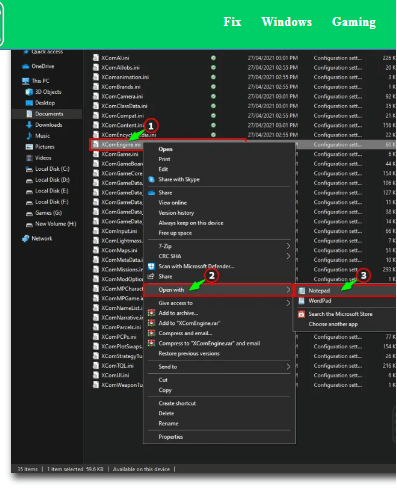
Til sidst skal du genstarte XCOM 2 og kontrollere, at XCOM 2 Mods Not Working-problemet er forsvundet eller ej.
8# Fjern modstridende mods
For en fantastisk videooplevelse og ydeevne i spillet installerer vi alle adskillige mods
Men når konfliktproblemet starter mellem disse mods, genererer XCOM 2 Mods, der ikke fungerer, et nyt launcher- problem.
Alt du skal gøre er bare at fjerne de problemforårsagede mods, og hvis en mods holdes deaktiveret, så aktiver den.
9# Tilføj målsti til ModLauncherWPF.exe
Ved at tilføje målstien i ModLauncherWPF.exe kan du rette mods, der ikke virker i XCOM2- problemet.
Denne løsning er også anvendelig i tilfælde af en rød skærmfejl i XCOM2.
- Flyt til XCOM 2 Directory, Steam\steamapps\common\XCOM 2.
- Foretag et højreklik over ModLauncherWPF i filen i XCOM 2: War of the Chosen (WOTC).
- Opret en genvej og lav derefter et højretryk over genvejen > egenskaber tilføje -noRedscreens og -review til stede under Target-stien.
- Du skal indstille dette som den endelige målsti:
\steamapps\common\XCOM 2\XCom2-WarOfTheChosen\Binaries\Win64\XCom2.exe” -noRedscreens -gennemgang.
- Ingen grund til at lave et klik over anvend. Genstart derefter din pc før den endelige test.
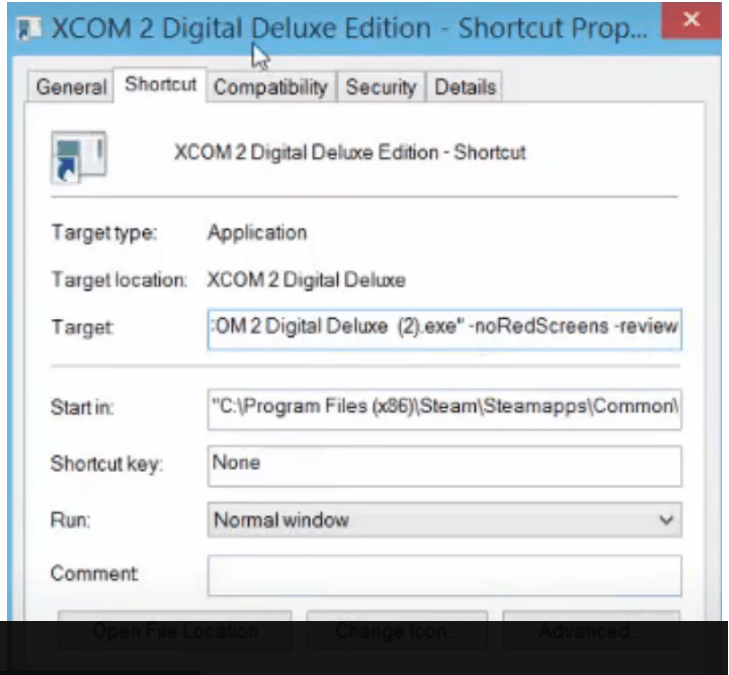
10# Kontakt Steam og 2K-support
Hvis selv efter at have fulgt ovenstående trin, dine XCOM 2-mods ikke starter korrekt, så diskuter dit problem med Steam og 2K-support.
Generelt er dette trin ikke påkrævet, men chancerne er også, at din IP-adresse er forbudt på grund af, at du får problemer med Mods, der ikke fungerer .
Bortset fra dette skal du også sikre dig, at din Steam-konto ikke er markeret som spammer, eller at nogen tredjepartssoftware kører i baggrunden.
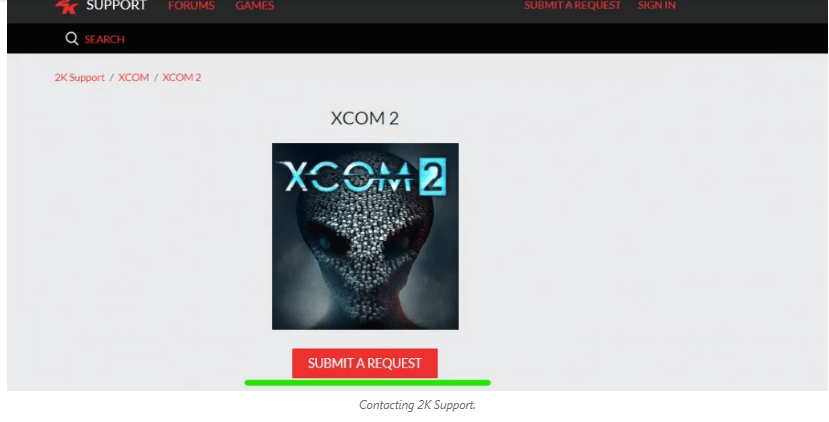
Andre problemer forbundet med XCOM 2-mods virker ikke
Fra denne sektion får du en idé om de problemer, du ofte støder på i XCOM 2.
- XCOM 2 registrerer ikke mods
- XCOM 2 War Of The Chosen Mods virker ikke
- XCOM 2-mods virker ikke med ny startprogram
- XCOM 2 reagerer ikke med mods
- XCOM 2 Steam-mods virker ikke
- XCOM 2-mods dukker ikke op
Ofte stillede spørgsmål (ofte stillede spørgsmål)
Hvordan aktiverer jeg mods i XCOM 2?
Følg trinnet ned for at aktivere mods i XCOM 2-spillet.
- Efter installationen af Mod skal du blot åbne din Mod Manager, der er til stede under Pre-Game Options
- Du kan kontrollere Mod'ens navn over ikonet under Mod Manager.
- For at aktivere en bestemt mod skal du trykke på den røde slukkeknap ved siden af Modnavnet.
- Genstart dit spil, og denne gang vil mod blive aktiveret.
Hvordan installerer jeg manuelt mods på Steam?
- Start standardwebbrowseren, og åbn derefter siden til Steam Workshop.
- For at downloade modsene behøver du ikke at logge ind. Du kan trykke på dette link for at åbne Steam Workshop-siden.
- Det er på høje tid at vælge den mod, som du vil downloade til dit spil.
- Kopier derefter mod-URL'en, som vises på den øverste bjælke.
- Tryk på + ikonet for at åbne en ny fane, og indsæt blot følgende URL i denne fane. Http://Steamworkshopdownloader.Io
- På denne åbnede side får du muligheden for Ingen udtrækker, du skal sætte et flueben hen over den.
- Aktiver også muligheden for Direkte URL. Indsæt URL'en, som du tidligere har kopieret, og begynd derefter at downloade mod'et.
- Inden for et par sekunder vil mod-downloadprocessen overstås.
Sådan undgår du, at XCOM 2-mods ikke virker?
- For at forhindre, at mod ikke virker i XCOM2, før du starter spillet, skal du tjekke for dit beskadigede spil og straks reparere det.
- Afinstaller de problemfremkaldende eller uønskede mods, så du ikke behøver at stå over for en sådan type problem.
Afsluttende ord
Ved at udføre alle ovenstående fejlfindingstips og tricks kan du nemt løse problemet med XCOM 2 workshop mods, der ikke virker.
Hvis din Windows 10-pc arbejder for langsomt eller fryser tilfældigt, så scan din pc med det professionelle anbefalede PC Reparation Værktøj . Dette er et multifunktionelt værktøj, der blot ved at scanne én gang opdager og løser almindelige pc-problemer og genstridige fejl.
Det er den mest egnede mulighed for at rette pc-fejl som DLL-fejl, reparere registreringsposter, reparere beskadigede systemfiler, blå skærmfejl, forhindre filtab, beskytte dit system mod virus og malware og meget mere.
Hvis du har flere rettelser at dele angående disse XCOM 2-mods holdt op med at virke, er du meget velkommen til at dele dem med os. Du kan følge os på Facebook og Twitter at dele dine meninger og stille spørgsmål, hvis du har.
Hardeep has always been a Windows lover ever since she got her hands on her first Windows XP PC. She has always been enthusiastic about technological stuff, especially Artificial Intelligence (AI) computing. Before joining PC Error Fix, she worked as a freelancer and worked on numerous technical projects.